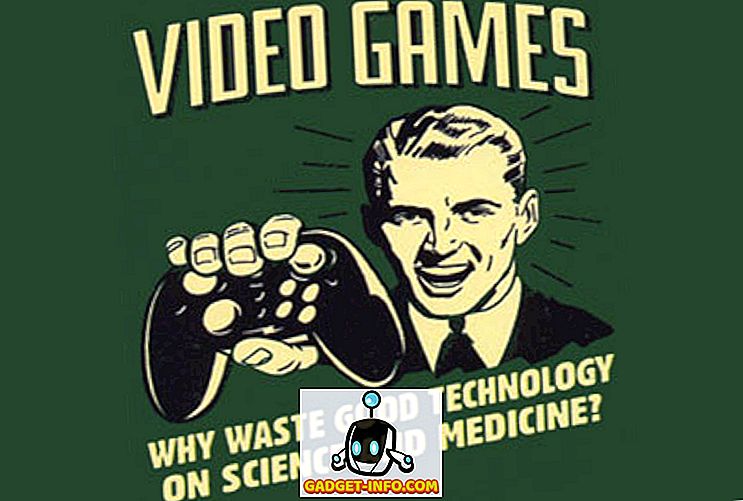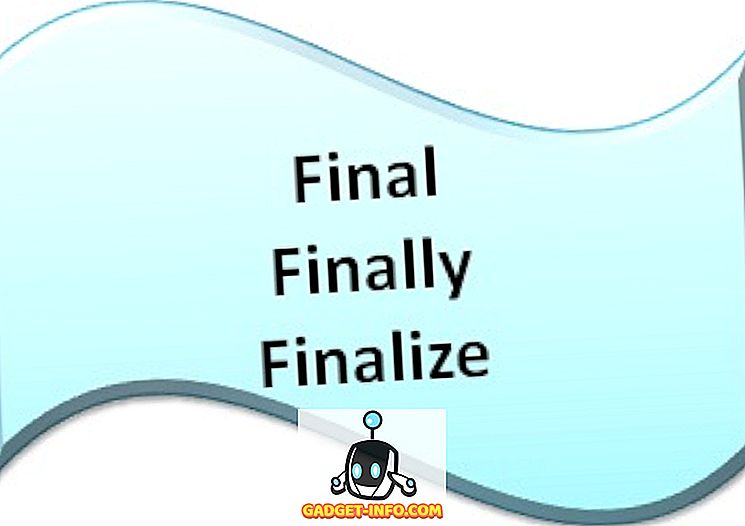ニンテンドースイッチは本当にクールなコンソールです。 スイッチをプレイする方法の多様性とデバイスの多様性のおかげで、それはすぐに私のお気に入りのゲーム機の1つになりました。 スイッチには多くの優れた機能が付属していますが、Joy-Consには素晴らしい機能がありますが、あなたが気付いていないかもしれないヒントやコツがいくつかあります。 だから、あなただけのニンテンドースイッチを購入し、デバイスの使用法を強化しようとしているのであれば、 ここであなたが知っておくべき10のクールなニンテンドースイッチのヒントとコツがあります:
1.ニンテンドースイッチでスクリーンショットを撮る
ゲームのスクリーンショットを撮ることは、ゲーム内のいくつかのクールなグラフィック、または多分あなたが発見した面白いグリッチさえも引き立たせる楽しい方法です。 一体、あなたの高得点をあなたの自信のないその友人に対する自慢する権利のために共有したいと思うかもしれません。 あなたの理由が何であれ、あなたはニンテンドースイッチが(大部分)スクリーンショットをサポートしていることを知って幸せになるでしょう。 スイッチのスクリーンショットを撮るには、左のJoy-Conの前面下部にある小さな四角いボタンを押すだけです。

ボタンはちょっと録画ボタンのように見えます、それは実際には本当かもしれません、任天堂が同様にスイッチでスクリーン録画を含むことに取り組んでいるので。
2. Joy-Conバッテリーの割合を確認します
ニンテンドースイッチのJoy-Consは素晴らしいもので、クールな技術が満載です。 しかし、Joy-Consを充電するのは面倒です。 スイッチに接続しているときだけ充電でき、スイッチは使用されていません。 幸いなことに、少なくともJoy-Consのバッテリー残量を確認する方法があるので、いつ充電するかを知ることができます。
- スイッチホーム画面から、単に「 コントローラ 」に行きます 。

- ここでは、 ニンテンドースイッチ本体とJoy-Consの個別充電の両方のバッテリー残量を確認することができます 。 これで、あなたはあなたの喜び - 短所を請求する必要があるときにあなたは簡単に見つけることができます。

3.画像を編集してFacebookやTwitterに投稿する
ニンテンドースイッチには、ソーシャルメディアに投稿する前にスクリーンショットをマークアップするために使用できるクールな画像編集機能も付いています。 以下の手順に従ってこれを行うことができます。
- スイッチホーム画面から、単に「アルバム」に行きます。 ここで、編集して投稿したい画像を選択します。

- 「 編集と投稿 」をタップするか、Joy-Conの「A」を押します。

- ここであなたはテキストを追加するオプションを得るでしょう。 それが終わったら、「投稿」をタップします。

- 投稿したいユーザーアカウントを選択してから、スクリーンショットを共有したいソーシャルメディアプラットフォームを選択します。

注意 :スクリーンショットをFacebookやTwitterで共有するには、ニンテンドースイッチでソーシャルメディアアカウントにログインする必要があります。
4.ニンテンドーeショップですべてのゲームを見る
ニンテンドーのeショップはなかなかいいですが、Switchには少なくとも1つ大きな欠けている機能があります - すべてのゲームを見る。 メニューのオプションは、最近のリリース、近日公開、コードの入力、および検索アイコンのみです。 それで、どのようにあなたはすべてのゲームを見ますか? それは実際には簡単です、ただ以下のステップに従ってください。
- ニンテンドーeショップでは、 検索をクリックしてください 。 ここで、「 Search Filters 」の小さいオレンジ色の矢印をタップします。

- これにより、自分が居住している地域のニンテンドーeショップで利用可能なすべてのゲームが表示されます。 「キーワード」フィールドが空白で、「価格帯」と「ジャンル」が「すべて」に設定されていることを確認します。

5.他国のeショップをチェックする
前のセクションで気付いたかもしれませんが、米国のeショップには28のゲームしかありません。 あなたが他のeショップで利用可能なゲームを見たいならば、あなたは運がいいです。 簡単な方法で実際にあなたが欲しいどんな地域のためにでもeショップにアクセスさせることができます。 私たちはこれに関する詳細な記事を持っていて、それはプロセスのあらゆるステップを通してあなたを歩かせるでしょう。
6.デモ版があるゲームを検索する
ニンテンドースイッチにはフリーゲームは1つもありません 。また、優れたゲームはすべて多額の費用がかかるため、ゲームの内容を知らなくても投資する必要があります。 ただし、すべてのゲームがそのようなわけではありません…デモも用意されているゲームもありますが、これらのゲームを見つけるのは非常に難しい場合があります。
これを行うには、あなただけのニンテンドーeショップに行き、「検索」に行くことができます。 ここで「Demo」を検索すると、デモ付きのゲームが表示されます。 残念ながら、米国のEショップにはデモ版が1つしかないゲームがありますが、それは楽しいことですが、多くの人が購入したいとは思わないでしょう。

注 :日本のeショップには、他にも2つのデモが用意されています。ドラゴンクエストとテトリスです。 ええ、そこに行きます! 後でありがとう。
7.クイック設定にアクセスする
知らない人のために、電源ボタンを約5秒間押し続け、電源オプションを選択してから「電源を切る」を選択するだけで、ニンテンドースイッチの電源を切ることができます。 電源ボタンを押すだけでスイッチをスリープさせることができます。 しかし、あなたが利用できる他の多くのオプションがあり、そしてこれらはQuick Settingsメニューからアクセスすることができます。
ニンテンドースイッチのクイック設定メニューにアクセスする には、右側のジョイコンの「ホームボタン」を長押しするだけです。

これでクイック設定メニューが開き、「スリープモード」、「機内モード」、「自動明るさ」などのオプションが表示されます 。 かなりかっこいいね。

8.ニンテンドースイッチの電池残量を素早く確認する
[設定]に移動し、[システム]の下の[コンソールバッテリー(%)]を有効にすることで、スイッチのメイン画面に常にバッテリーのパーセンテージを表示させることができます。 ただし、バッテリ残量の割合を確認するだけで有効にする必要がない場合は、ホーム画面のバッテリアイコンをタップするだけで、数秒間バッテリ残量を表示できます 。

その後自動的に消えます。 これは、ステータスバーを散らばらずにスイッチのバッテリ残量を確認するのに便利な方法です。
9.ダウンロードしたゲームのアンインストール
スイッチのストレージスペースは非常に限られているため、ストレージスペースを効率的に管理する必要があります。 これは、すでにプレイしたことのあるゲームをアンインストールする必要があることを意味し、もうコンソールからは必要なくなりました。
- これを行うには、単にシステム設定 - >データ管理 - >ソフトウェアの管理に行きます。

- ここでは、アンインストールしたいゲームを選択して、 「 ソフトウェアの削除 」をタップするだけです。

注意 : 「Archive Software」を選択することもできます。 唯一の違いは、アーカイブしてもホーム画面からゲームのアイコンが削除されないことです。 アイコンをタップするだけでゲームをもう一度ダウンロードできます。 ただし、削除した場合は、eShopからゲームをダウンロードする必要があります(当然のことながら、再度料金を支払う必要はありません)。
10.スイッチでインターネットの速度を確認する
あなたのスイッチがあなたのためにそれをすることができるときあなたのインターネット速度をチェックするためにあなたのスマートフォン上で特別なアプリを使うのはなぜ?
- システム設定を開き 、「 インターネット 」の「 接続テスト 」をクリックしてください。

- その後、スイッチはネットワーク速度のテストに進み、[ ダウンロード]フィールドと[アップロード]フィールドがすぐに表示されます。

ゲームのダウンロード速度が遅すぎる場合に備えて、ネットワークが正常に機能しているかどうかを確認する必要がある場合に便利です。
これらのニンテンドースイッチのヒントとコツでより良いあなたのスイッチを使用してください
すでに述べたように、ニンテンドースイッチは非常に用途の広い機器です。 それはかなりの量のパワーを詰め込んで、そしてあなたはテレビでゼルダの伝説のような要求の厳しいゲームをすることができます。 しかし、これらのトリックを使えば、あなたのスイッチをより良く使うことができ、あなたが知らなかったかもしれないことの多くができるようになるでしょう。 それで、あなたはニンテンドースイッチについてどう思いますか? あなたはそれが得るすべての注目に値すると思いますか? あなたが他のクールなニンテンドースイッチトリックを知っているならば、また、以下のコメント欄で私たちに知らせてください。